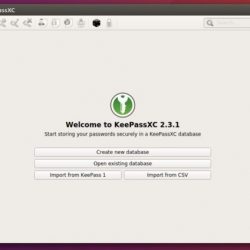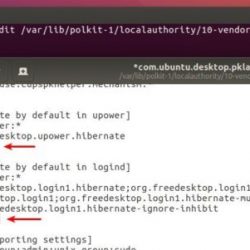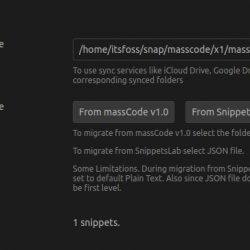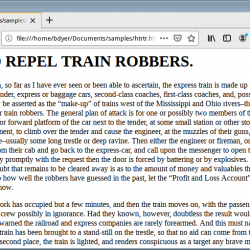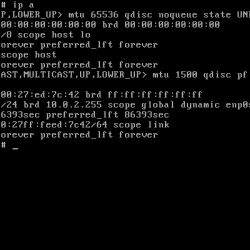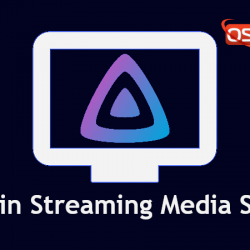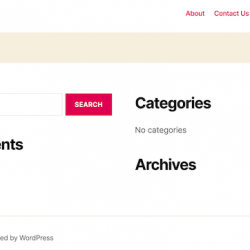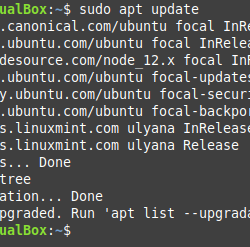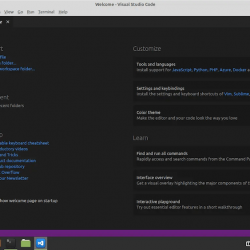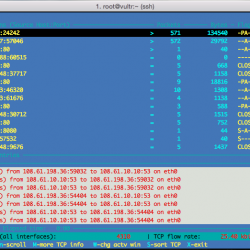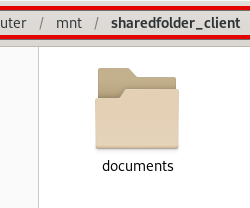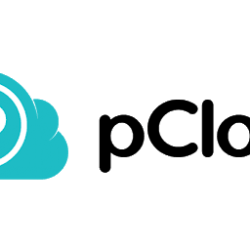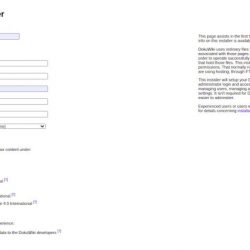座舱 不需要任何介绍。 如果你是 Linux admin,您绝对应该使用过它或至少听说过它。 Cockpit 是一个免费的、开源的基于 Web 的服务器管理工具,用于通过 Web 浏览器监控和管理 Linux 服务器。 在本指南中,我们将了解如何使用 Cockpit Web 控制台界面管理 KVM 虚拟机。
内容
先决条件
显然,您应该已经在 Linux 服务器中安装了 KVM。 以下指南解释了如何在 CentOS 8、Ubuntu 20.04 LTS 服务器和 openSUSE Tumbleweed 版本中安装和配置 KVM。
- 在 CentOS 8 服务器中安装和配置 KVM
- 在 Ubuntu 20.04 Headless Server 中安装和配置 KVM
- 在 OpenSUSE Tumbleweed 中安装和配置 KVM
接下来,您需要在 KVM 主机上安装 Cockpit。 请参阅以下指南以在不同的 Linux 发行版上安装和配置 Cockpit。
- 通过 Web 浏览器使用 Cockpit 监控和管理 Linux 服务器
确保你已经安装 cockpit-machines 包,它提供了通过 Web 浏览器管理 VM 的能力。
或者,您可以安装 虚拟浏览器 应用程序,如果您希望能够在远程桌面客户端中打开图形控制台。 大多数操作系统都可以使用 Virt-viewer。
安装 virt-viewer RHEL、CentOS, 跑:
$ sudo yum install virt-viewer
在 Fedora:
$ sudo dnf install virt-viewer
在 Ubuntu、Debian:
$ sudo apt-get install virt-viewer
1. 使用 Cockpit Web 控制台管理 KVM 虚拟机
1. 打开您的 Web 浏览器并通过导航到 Cockpit 控制台登录 https://IP 地址:9090 从地址栏。
在 CentOS 8 系统中,Cockpit 登录控制台应如下所示:
2. 您现在应该看到一个名为 “虚拟机” 在左侧窗格中。 单击它以查看右侧的可用 Kvm 来宾系统列表。
3. 从这里,我们可以管理所有虚拟机管理任务,例如,
- 查看可用虚拟机列表,
- 查看虚拟机的详细信息,
- 编辑虚拟机参数,如内存、磁盘和网络接口等,
- 创建一个新的虚拟机,
- 导入虚拟机,
- 运行一个虚拟机,
- 删除虚拟机,
- 查看存储池,
- 创建一个新的网络池,
- 编辑存储池,
- 查看 KVM 默认虚拟网络,
- 编辑网络,
- 创建一个新的虚拟网络等。
1.1. 创建一个新的 KVM 虚拟机
1.1.1. 要创建 kvm 来宾,请单击 “创建虚拟机” 虚拟机部分中的按钮。
1.1.2. 填写虚拟机详细信息:
- 名称 – 虚拟机名称,例如 Archlinux,
- 安装类型 – 我已经有了 Arch linux 操作系统的 ISO 镜像,所以选择本地安装媒体。 如果您没有 ISO,请选择下载 ISO 选项。 将下载相应的 ISO。
- 操作系统 – 您要在 kvm 来宾上安装的实际操作系统类型。 从下拉列表中选择要安装的操作系统。
- 贮存 – 为您的客人选择磁盘存储(硬盘)。 我没有任何现有的硬盘,所以我从下拉列表中选择“创建新卷”选项。 Enter hdd 的大小或使用滑块选择磁盘卷大小。
- 记忆 – 为您的客人选择 RAM 大小。
最后两个是可选的。 我将取消选中这些选项,因为我不想立即启动来宾操作系统安装。 输入所有必需的详细信息后,单击底部的“创建 VM”。
1.1.3 您现在将看到新 VM 的概览。 确保所有选择的参数都正确。
1.1.4. 除了概览选项卡外,还有一些其他选项卡:
- 用法 – 显示正在运行的 VM 的使用详细信息内存和 vCPU。
- 磁盘 – 显示附加磁盘和 cdrom 详细信息的列表。 在此选项卡中,我们可以编辑磁盘、cdrom 参数、添加新磁盘和删除现有驱动器。
- 网络接口 – 显示网卡接口详细信息。 在这个选项卡中,我们可以创建一个新的网络接口,编辑现有的网卡并拔掉连接的网卡等。
- 控制台 – 在本节中,我们可以选择不同的方式来访问 VM 上的控制台,例如,
- 使用基于 Web 的图形控制台 (VNC),
- Desktop Viewer 中的图形控制台(使用 virt-viewer),
- 或串行控制台。
1.1.5. 您可能最想配置的唯一设置是网络设置。 默认情况下,KVM 选择其默认网络。 如果要从网络外的其他远程主机访问VM,则需要选择桥接网络(br0)。
为此,请转到“网络接口”选项卡并单击“编辑”按钮:
1.1.6. 选择接口类型为“Bridge To LAN”或“直接连接”并选择源为“br0”。 您还可以选择 KVM 主机的物理网络接口,例如 enp0s3。 最后点击 Save.
1.1.7. 现在通过单击“安装”按钮开始来宾操作系统安装。
1.1.8. 单击“安装”按钮后,您将进入 Cockpit 界面中“控制台”部分下显示的猜测操作系统安装窗口。 确保您已选择“图形控制台 (VNC)”作为您的控制台类型。
现在继续像往常一样安装来宾操作系统。
1.1.9. 您还可以使用任何 VNC 应用程序访问来宾计算机,如上面链接的 Kvm 安装指南中的“通过 VNC 客户端从远程系统访问虚拟机”部分所述。
1.2. 导入虚拟机
要通过 Cockpit 导入 VM,请单击“虚拟机”选项卡下的“导入 VM”选项。 Enter 为 VM 命名,选择主机文件系统上的现有磁盘映像位置,选择操作系统类型和内存大小。 最后,单击导入按钮。
1.3. 重启/暂停/关闭 Kvm 来宾
无需记住 virsh 命令。 我们可以直接从 Cockpit 界面重启、暂停和关闭 KVM 虚拟机。
1.4. 配置 KVM 存储池
在虚拟机部分的顶部,您将看到以下两个子部分:
- 存储池
- 网络
在存储池部分,我们配置了所有虚拟机的存储路径。 默认情况下,所有虚拟机的磁盘文件都存储在 /var/lib/libvirt/images 地点。
您可以在文件系统的任何位置创建新的存储池。 存储池的类型可以是;
- 文件系统目录,
- 网络文件系统,
- iSCSI 目标 / iSCSI 目录目标,
- 物理磁盘设备,
- LVM 卷组。
如您所见,我创建了两个存储池。 单击一个池以查看其详细信息。 如果您不需要存储,请暂时停用它或完全删除它。
相关阅读:
- 如何更改 KVM Libvirt 默认存储池位置
1.5. 配置 KVM 虚拟网络
默认情况下,KVM 创建一个名为的私有虚拟桥 虚拟机 让所有虚拟机在主机内相互连接。
kvm默认网桥提供自己的子网和DHCP来配置guest的网络,并使用NAT访问主机网络。
您可以根据需要配置任意数量的虚拟网络。 我已经配置了一个桥接网络,以允许 kvm 来宾使用主机系统的相同 IP 范围。
在网络部分,我们可以,
- 查看网络的 IP 地址详细信息,
- 创建一个新的虚拟网络,
- 停用网络,
- 并删除网络。
结论
在本指南中,我们讨论了如何使用 Cockpit Web 控制台管理 KVM 虚拟机。 如您所见,通过 Cockpit 管理 Kvm 来宾非常简单! 无需记住命令。
Cockpit 具有简单的 Web 界面,允许我们通过单击几下鼠标从 Web 浏览器执行基本的 KVM 管理操作。
此博客上的其他 KVM 相关指南
- 如何使用 Virt-Manager 管理 KVM 虚拟机
- 使用 Virsh 程序管理 KVM 虚拟机
- 在 Linux 中使用 Qcow2 镜像创建 KVM 虚拟机
- 如何在 Linux 中将 Virtualbox VM 迁移到 KVM VM
- 如何在 Libvirt KVM Provider 中使用 Vagrant
- 在 Linux 中为 KVM 虚拟机启用 UEFI 支持
- 如何在 Linux 中的 KVM 中启用嵌套虚拟化
- 在 Linux 中使用 Virt-top 显示虚拟化系统统计信息
- 如何查找 KVM 虚拟机的 IP 地址
- 如何重命名 KVM 来宾虚拟机
- 使用 Libguestfs 访问和修改虚拟机磁盘映像
- 使用 Virt-builder 快速构建虚拟机镜像
- 如何使用 Virt-rescue 来拯救虚拟机
- 如何在 Linux 中扩展 KVM 虚拟机磁盘大小
- 在 KVM 主机和来宾之间设置共享文件夹
Cockpit基于内核的虚拟机KVMKvm管理LinuxLinux管理开源Ubuntu虚拟化